Kuinka ottaa ja jakaa Nintendo Switch -kuvakaappauksia
Kun olet juuri saavuttanut jotain vaikuttavaa suosikkissasi Nintendo Switch peli, on hienoa pystyä ottamaan kuvakaappauksen edistymisestäsi ja jakamaan sen muiden kanssa. Näin voit ottaa Nintendo Switch -kuvakaappauksia ja mitä sinun tulee tietää jakamisesta.
Nintendo Switchin kuvakaappauksen ottaminen
Kuvakaappauksen ottaminen on erittäin helppoa Nintendo Switchillä, jos tiedät mitä painiketta painetaan:
- Joy-Con-ohjaimessa: Vasemmassa Joy-Conissa on erillinen kuvakaappauspainike. Se on neliön muotoinen ja sijaitsee lähellä ohjaimen alaosaa, suuntapainikkeiden alla.
- Pro-ohjaimella: Kuvakaappauspainike sijaitsee aivan ohjaimen keskellä vasemmalla, suuntalevyn yläpuolella.
Kun olet painanut jommankumman ohjaimen kuvakaappauspainiketta, kuulet kameran suljinäänen ja Switch-näytön vasempaan yläkulmaan tulee ilmoitus "Capture Taken".
Kuinka katsella kuvakaappauksiasi Nintendo Switchillä
Kaikki kuvakaappauksesi löytyvät Nintendo Switchin albumisovelluksesta. Voit tarkastella kuvakaappauksiasi valitsemalla
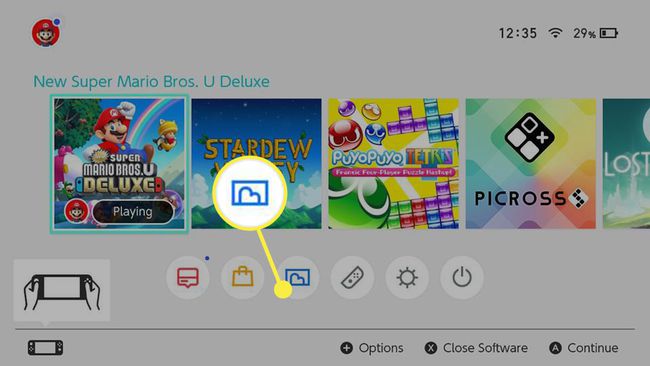
Jos sinulla on useita kuvakaappauksia, voit suodattaa ne albumin sisällä, jotta se on helpompi katsoa läpi. Napauta Suodattaa tai paina Y -painiketta ja valitse sitten suodatin, jota haluat käyttää. Voit halutessasi katsoa:
- Vain kuvakaappaukset
- Vain videot
- Järjestelmämuisti: Itse kytkimeen tallennetut kuvat
- MicroSD-kortti: Switchin irrotettavalle microSD-kortille tallennetut kuvat
- Tietyt pelin kuvakaappaukset: Voit siis selata pelaamasi pelin mukaan.
Nintendo Switchin kuvakaappauksen muokkaaminen
Kuvakaappauksiin on mahdollista lisätä tekstiä ennen niiden jakamista. Näin
-
Valitse kuva, jota haluat muokata.
Voit myös käyttää suuntapainikkeita tai vasenta analogista sauvaa siirtyäksesi haluamasi kuvan kohdalle ja paina sitten A avataksesi sen.
Joko paina A tai napauta Muokkaus ja julkaisu.
Valitse Lisää teksti.
-
Kirjoita viesti, jonka haluat liittää kuvakaappaukseen.
Voit käyttää suuntanäppäimistöä tai vasenta analogista sauvaa valitaksesi näppäimistön kirjaimet, mutta on paljon nopeampaa napauttaa näyttönäppäimistöä sormillasi.
paina Plus (+) -painiketta vahvistaaksesi viestin.
-
Napauta ja vedä valmis tekstiä ympäri näyttöä. Vaihtoehtoisesti Valitse Muuttaa, käytä sitten suuntapainikkeita tai vasenta sauvaa tekstin siirtämiseen; Käytä L ja R painikkeita kääntääksesi sitä.
Jos et pidä fontin koosta tai tekstin väristä, valitse kyseiset vaihtoehdot muuttaaksesi niitä vastaavasti.
-
Valitse Valmis. Näyttökuvaasi on nyt lisätty teksti.

Kopio kuvakaappauksestasi ilman tekstiä tallennetaan Switchiin tulevaa käyttöä varten.
Kuinka jakaa kuvakaappaus Facebookissa tai Twitterissä
Kun olet valinnut kuvakaappauksen, voit jakaa sen helposti muiden kanssa parilla eri tavalla.
Näin voit jakaa sen sosiaalisessa mediassa, kuten Facebookissa tai Twitterissä.
Napauta Muokkaus ja julkaisutai paina A.
-
Valitse Lähettää
Jos haluat jakaa useita kuvakaappauksia kerralla, napauta Lähetä useita ja valitse jokainen kuva, jonka haluat jakaa, ennen kuin napautat Lähettää.
-
Valitse Lähetyspaikka. Vaihtoehtosi ovat Facebook tai Twitter.
Kun teet tämän ensimmäisen kerran, sinun on linkitettävä sosiaalisen median tilisi Switchiin. Valitse Linkitä tili, ja seuraa sitten ohjeita kirjautuaksesi sisään.
Kirjoita kommentti tai twiitti ja valitse sitten Lähettää lähettääksesi kuvakaappauksen sosiaalisen median tilillesi.
Näyttöön tulee viesti, joka vahvistaa, että olet jakanut Nintendo Switch -kuvakaappauksen. Käy tarkistamassa sosiaalisen median tilisi varmistaaksesi!
Kuinka kopioida kuvakaappaus MicroSD-kortille
Joskus saatat haluta siirtää kuvakaappaukset microSD-kortille sen sijaan, että jättäisit sen konsoliin. Tämä on hyödyllistä, koska voit poistaa microSD-kortin ja asettaa sen tietokoneellesi tai kannettavaan tietokoneeseen, kuten digitaalikameran muistikortin.
Kun selaat Switchin albumia, valitse kuvakaappaus, jonka haluat siirtää.
Napauta Muokkaus ja julkaisu.
Valitse Kopio.
Valitse Kopio uudelleen.
Valitse OK.
-
Sinulla on nyt kaksi kopiota kuvakaappauksesta. Yksi kytkimessä ja yksi microSD-kortilla.
Haluatko poistaa yhden näistä kopioista? Napauta albumissa Poistaa (tai paina X) ja valitse sitten jokainen kuva. Valitse Poistaa poistaaksesi valitsemasi kuvat.
